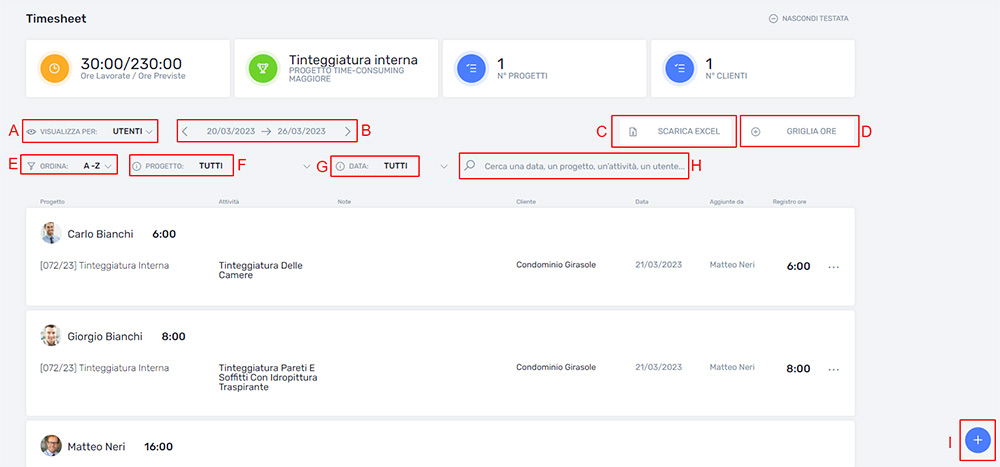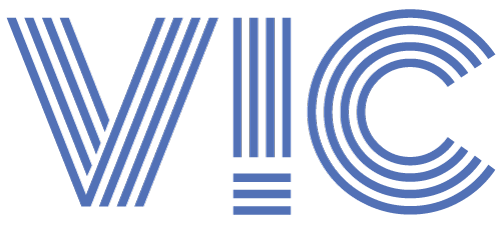Documentazione, materiale di riferimento ed esercitazioni
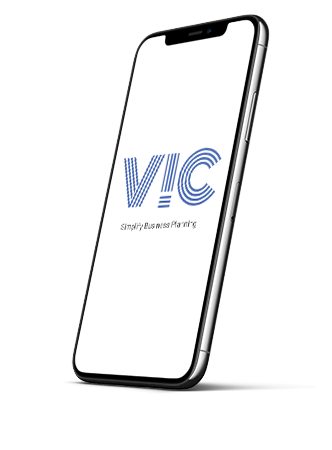
Tabella dei Contenuti
Benvenuto in VIC
VIC nasce per rispondere ad una specifica esigenza della Piccola media impresa: avere uno strumento semplice ed intuitivo che consenta di tenere sotto controllo l’andamento finanziario della propria attività. Grazie a VIC hai finalmente la soluzione che cercavi per gestire il Business della tua Azienda. Basta complicati fogli Excel difficili da aggiornare. VIC è semplice e versatile e si adegua al tuo modo di lavorare. Decidi in totale autonomia quali dati inserire e quando inserirli.Gestione Account
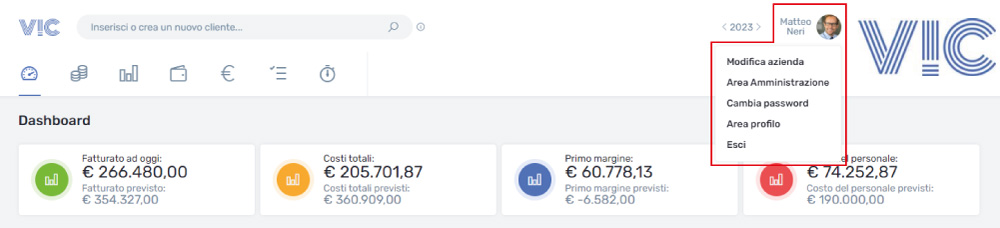
Cliccando sull’icona del tuo profilo puoi accedere alla sezione per la gestione dell’Account.
Le voci che verranno visualizzate, dipendono dai privilegi che ti sono stati forniti dall’Amministratore di VIC.
Se hai registrato tu l’account avrai accesso a VIC con i privilegi di Amministratore.
Modifica Azienda
Puoi inserire e/o modificare i dati della tua Azienda e personalizzare il tuo VIC, caricando il logo della tua Azienda.
Area Amministrazione
In questa sezione di VIC puoi gestire tantissime utili informazioni.
Utenti
Inserisci i contatti dei tuoi colleghi, oppure delle persone che vuoi far accedere al tuo VIC.
Licenze
Qui trovi l’elenco delle licenze che hai acquistato con la relativa data di scadenza. Volendo puoi anche decidere di disattivare il rinnovo delle licenze.
Gestione permessi
Cliccando sulle icone Blu puoi decidere quali moduli attivare o disattivare per ogni singolo Account.
Costo del personale
Per avere un Budget completo è fondamentale inserire il costo del personale. Puoi decidere se inserire il costo Annuo oppure il costo orario.
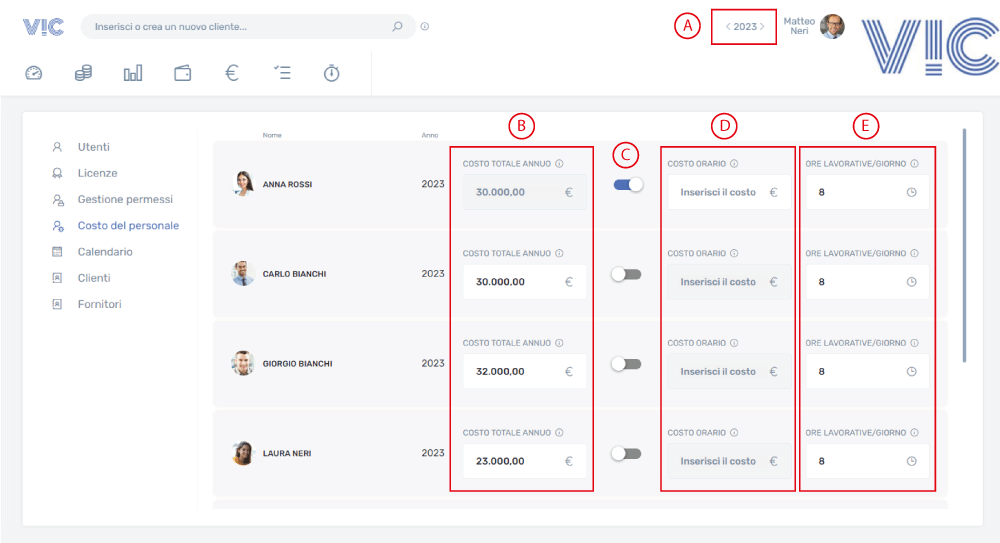
Grazie al selettore (A) puoi specificare il costo del personale differente per ogni anno. Nella colonna (B) puoi indicare il costo annuo oppure, utilizzando il selettore (C), puoi specificare nella colonna (D) il costo orario. Nella Colonna (E) puoi indicare il numero di ore lavorate giornalmente da ogni persona.
Calendario
In questa sezione puoi gestire i calendari di tutto il team.
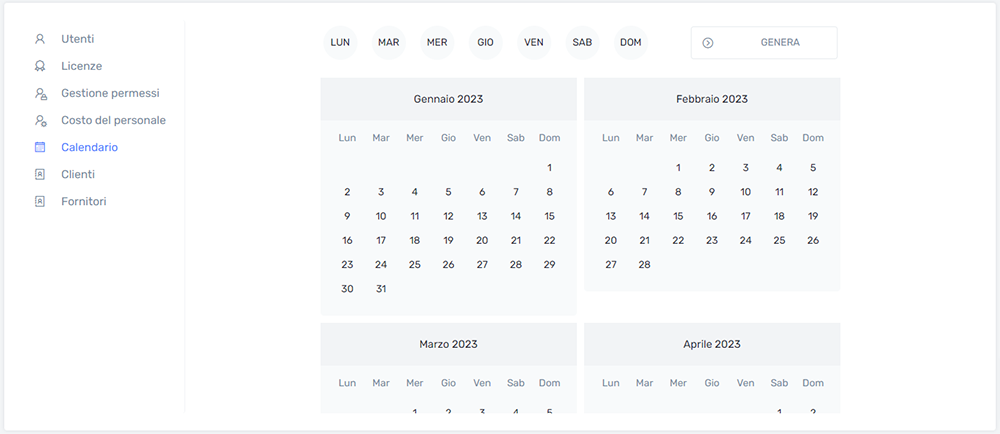
Per attivare il calendario è sufficiente selezionare i giorni lavorativi e cliccare sul bottone “GENERA”.
Puoi anche selezionare singoli giorni cliccando sulla relativa data. Ad esempio il 14 e 15 Gennaio.
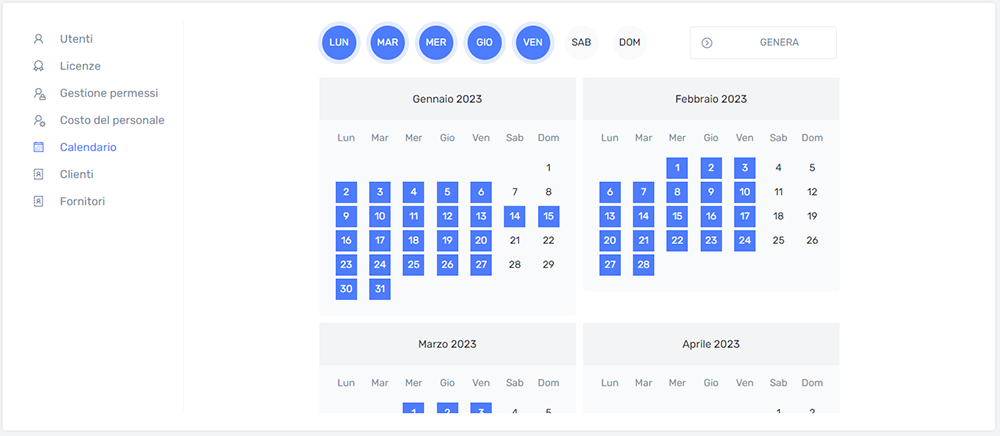
Clienti e Fornitori
Abbiamo raggruppato la presentazione delle funzionalità, in quanto sono le stesse per le sezioni Clienti e Fornitori (A).
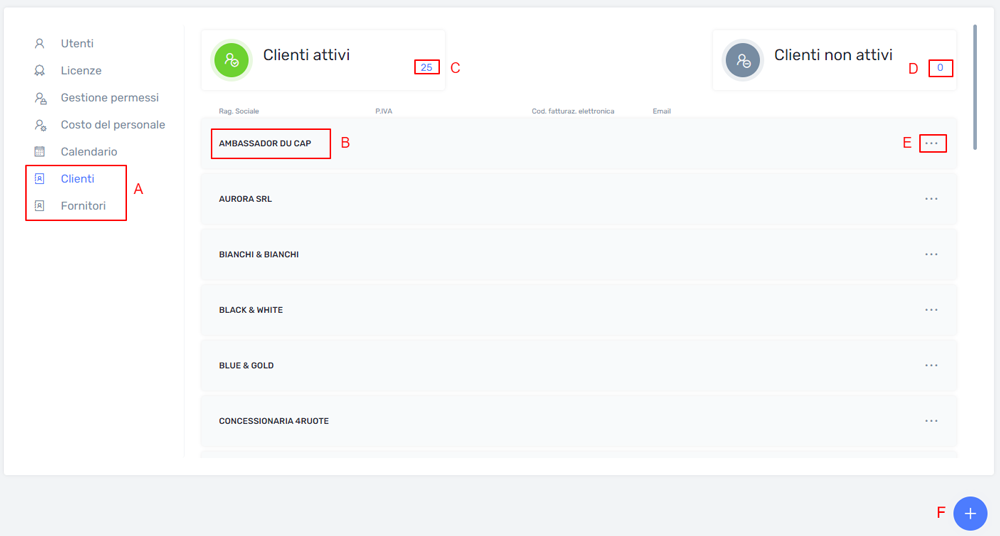
In questa sezione di VIC puoi visualizzare l’elenco di tutti i clienti attivi (C) e non attivi (D).
Cliccando sulla scheda di ogni singolo cliente o fornitore attivo (B), puoi modificare le informazioni relative all’anagrafica.
Puoi, inoltre, in caso di necessità eliminare un cliente (E) oppure aggiungerne uno nuovo (F).
Dashboard
Qui trovi la tua dashboard sempre aggiornata per avere il tuo business sotto controllo. Tutti i dati utili ed importanti per gestire la tua attività.
Nella dashboard di VIC hai tutti gli strumenti di analisi estremamente comprensibili e funzionali per la gestione del tuo business: Budget, Preventivi, Ricavi, Costi, Progetti, Timesheet.
Nella prima sezione della tua dashboard puoi visualizzare i grafici del tuo previsionale Budget e Preventivi.
Nella sezione Preventivi, se vuoi, puoi optare per una visualizzazione del grafico mensile oppure cliccando sul selettore (A) ottieni una visione progressiva.
Ogni singola voce, visualizzabile nei grafici Budget e Preventivi può essere spenta, ad esempio: sezione Budget, bottone blu (Budget ricavi), bottone rosso (Budget costi), bottone verde (Budget ricavi) o bottone arancione (Costi). In questo caso, abbiamo disabilitato le voci Preventivi, bottone arancione “Inviati al cliente” (B) e bottone rosso “Rifiutati” (C).
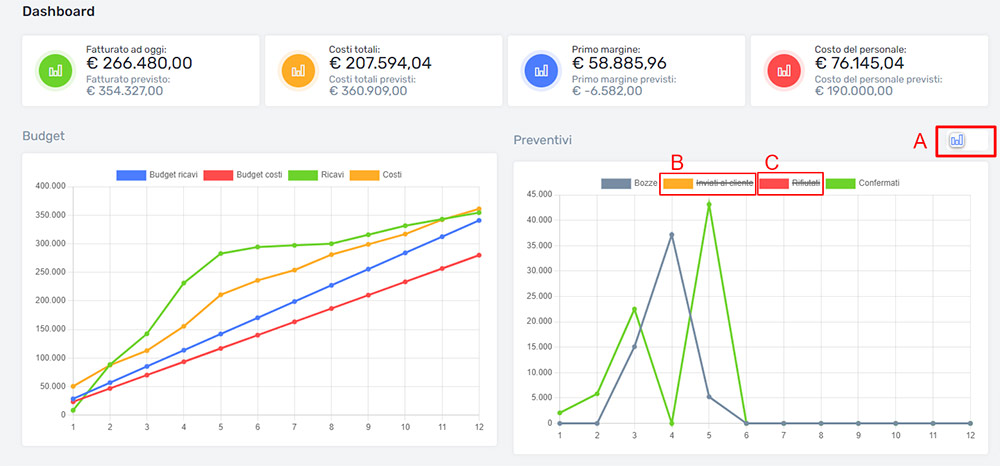
Nella seconda sezione della tua dashboard puoi avere una visione dettagliata di ogni singola voce, Ricavi, Preventivi, Costi, Progetti e Timesheet.
Ogni singola voce è modificabile. Vediamo nel dettaglio come, riportando un esempio su una scheda della sezione “Ricavi.
Cliccando sul selettore (A) puoi aggiungere una nuova voce di costo o ricavo. Puoi modificare una voce di costo o ricavo (B), oppure cambiare lo stato in essere (da fatturare, da incassare, incassata) (C). Modificare la voce di costo o ricavo (D) o semplicemente eliminare la voce prescelta (E).
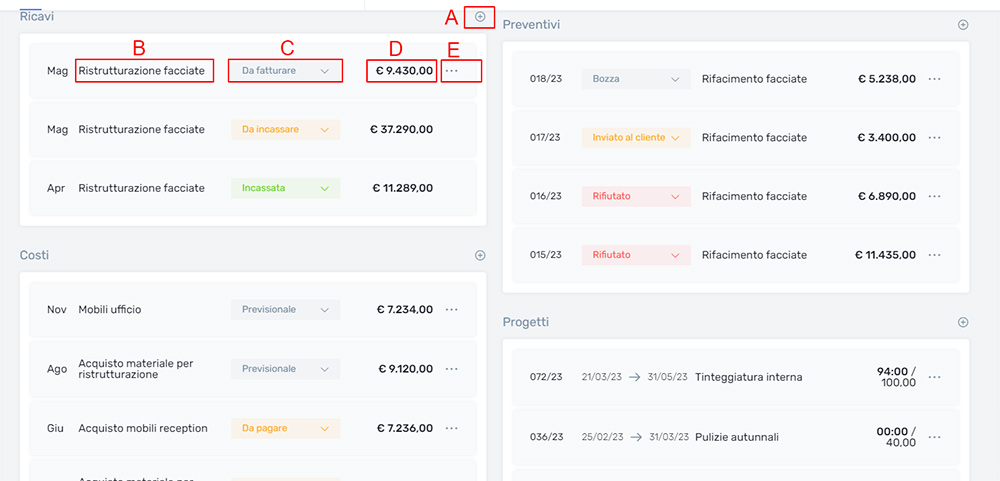
Conto Finanziario
In questa sezione di VIC puoi monitorare l’insieme degli incassi e dei pagamenti aziendali, definito come flusso di cassa.
Un valore importante al fine di determinare lo stato di salute di un’impresa, noto anche come cash flow, che racchiude tutti movimenti in entrata e in uscita.
Se, ad esempio, hai la necessità di visualizzare nel grafico solo gli incassi mensili puoi deselezionare la voce “Pagamenti” (A), cliccando sul bottone rosso.
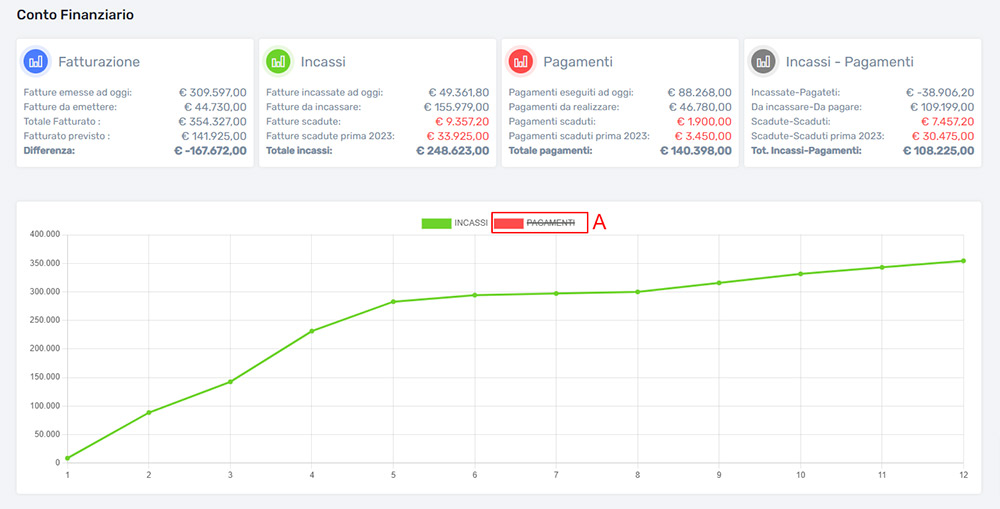
Budget
La dashboard Budget di VIC ti permette di avere sempre sotto controllo: il budget dei ricavi, il budget dei costi, i ricavi, il residuo ancora da contrattualizzare ed il Budget generale dettagliato per singolo mese.
Cliccando sul selettore matita delle voci “Budget Ricavi” oppure “Budget Costi” puoi apportare modifiche e/o integrazioni.
Per modificare il foglio di lavoro “Budget Ricavi” clicca sul selettore matita (A).
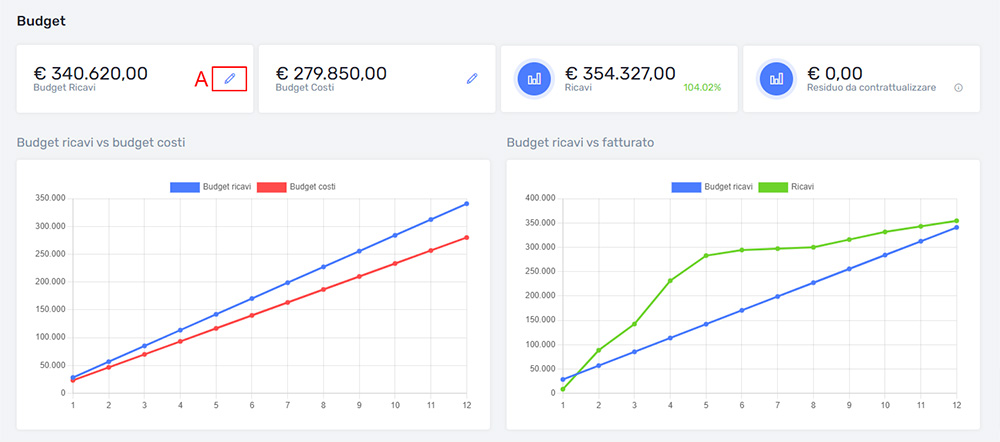
Puoi, ad esempio aggiungere una nuova riga (B), duplicare tutto il flusso di budget per l’anno successivo (C) oppure eliminare una riga (D).
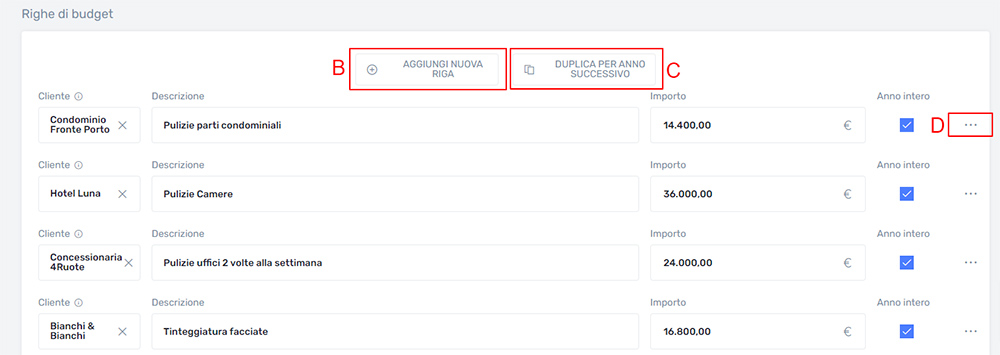
Se, ad esempio, in “Budget ricavi vs budget costi” hai la necessità di visualizzare solo il flusso dei costi, bottone rosso, puoi deselezionare la voce dei ricavi, cliccando sul bottone blu (E).
Oppure se in “Budget ricavi vs fatturato, vuoi visualizzare solo il Budget dei ricavi puoi cliccare sul bottone verde per deselezionare la voce Ricavi (F).
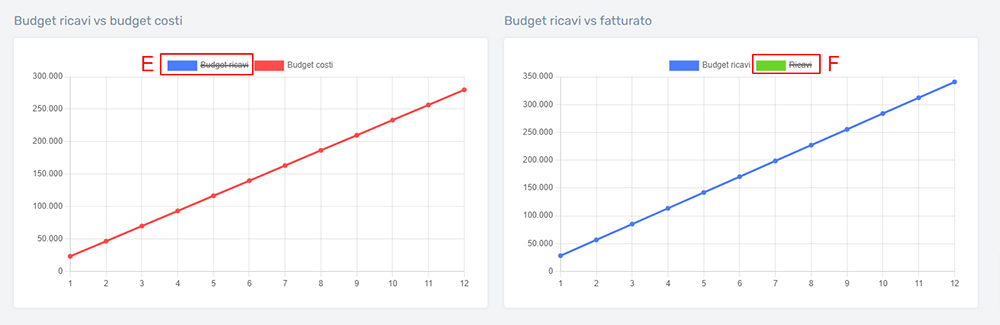
Alla fine della scheda puoi visualizzare il dettaglio del Budget distribuito per mesi. Anche in questo caso puoi visualizzare nel grafico l’andamento dei costi e dei ricavi oppure se vuoi, ad esempio, vedere solo quello dei costi, è sufficiente che deselezioni la voce “ricavi” cliccando sul pulsante blu (G).
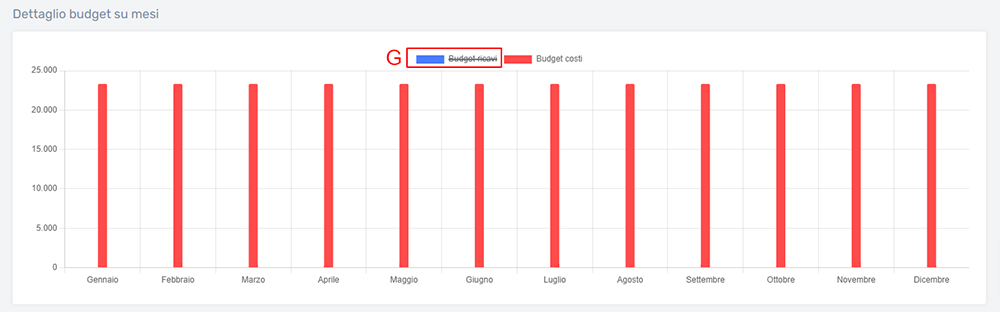
Ricavi- Costi
In questa sezione di VIC, puoi monitorare il conto economico dell’azienda (costi/ricavi), il fatturato relativo a prodotti e/o servizi, stima del costo del lavoro, costi generali, ecc. Puoi anche scaricare comodamente tutti i dati, in formato excel (A).
Puoi decidere di visualizzare le informazioni filtrandole per “Voci di ricavo” (B) oppure per “Voci di costo” (C).
Tutti i dati possono essere ordinati alfabeticamente A-Z oppure Z-A (D), filtrati per stato (tutti, da fatturare, da incassare, incassata, scaduta) (E), per competenza (tutti oppure per singolo mese) (F).
Puoi anche effettuare una ricerca per trovare più rapidamente l’informazione di cui necessiti (G).
Cliccando su ogni singola voce di costo o ricavo (H) è possibile apportare modifiche alla stessa. Puoi anche modificare lo stato di ogni singola voce (I) (incassata, da fatturare, da incassare).
Per aggiungere una nuova voce di costo o ricavo è sufficiente cliccare sul pulsante “+” in basso a destra (L).
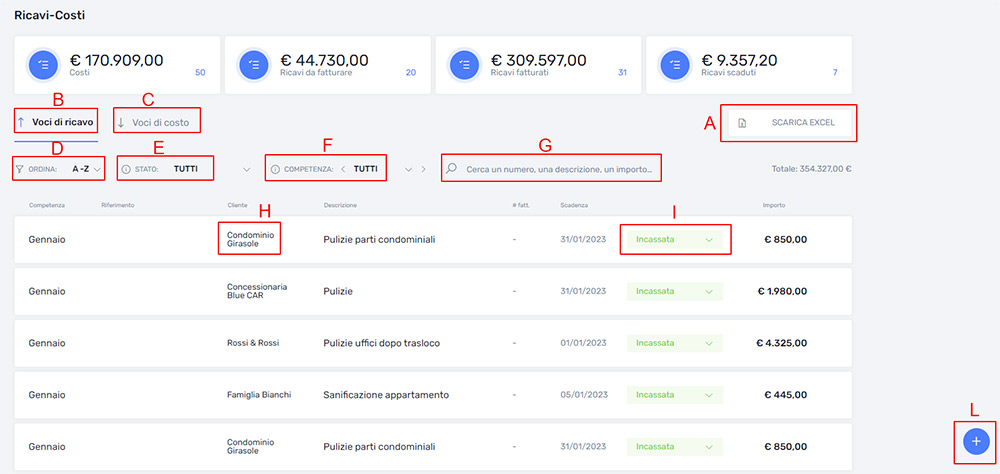
Preventivi
VIC ti consente di creare preventivi in pochi istanti! Genera velocemente preventivi dettagliati e personalizzati, archiviali al sicuro, scaricali in formato DOC e inviali ai tuoi clienti. Con VIC riduci drasticamente il tempo per gestire i tuoi preventivi e hai tutto sotto controllo.
Puoi decidere di ordinare i dati alfabeticamente A-Z oppure Z-A (A), filtrarli per stato (tutti, bozza, inviato al cliente, rifiutato, accettato) (B).
Puoi anche effettuare una ricerca per reperire le informazioni più velocemente (C), decidere di vedere solo i preventivi archiviati (D) oppure solo quelli da fatturare (E).
Puoi anche esportare tutti i dati in formato excel (F).
Se clicchi su una singola voce (G)* puoi modificare il preventivo. Mentre cliccando sullo stato puoi modificarlo in (bozza, inviato al cliente, rifiutato, accettato) (H).
Per creare un nuovo preventivo è sufficiente cliccare sul “+” in basso a destra (I).
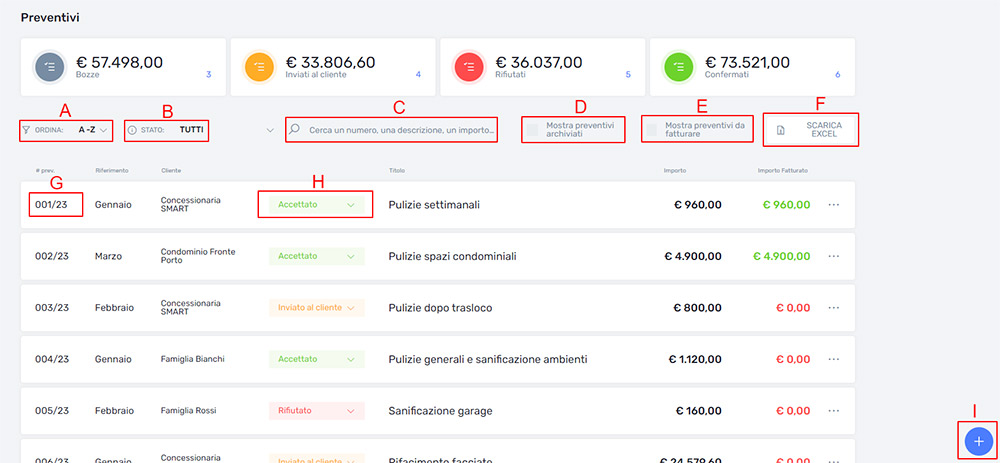
Come anticipato, cliccando su una singola voce del preventivo (G) è possibile apportare una serie di modifiche.
Nel dettaglio, puoi modificare i dati generali (A) nella barra laterale sinistra della scheda e le singole voci di preventivo (B).
Il preventivo può essere convertito in progetto (C) e può anche essere scaricato come file excel (D).
Inoltre, puoi inserire nuove attività (E) e nuove voci nel piano di fatturazione (F).
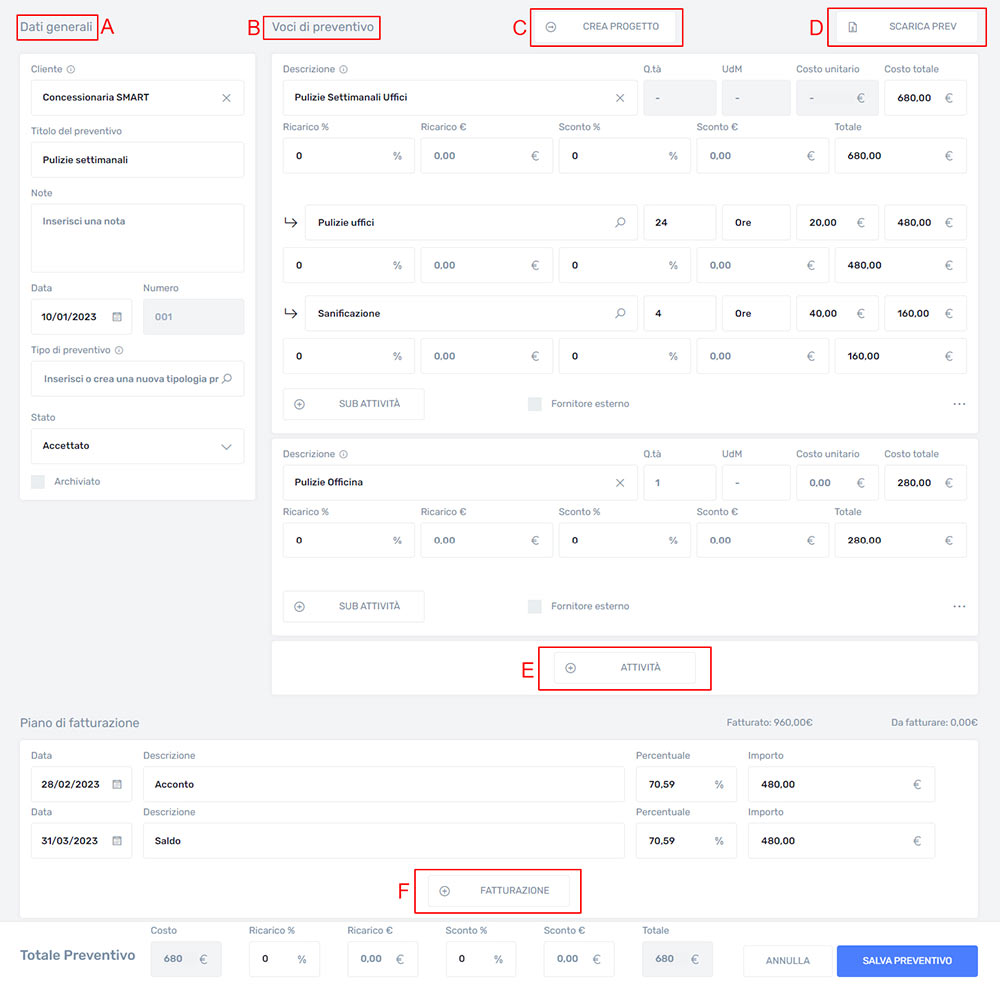
Progetti
Crea progetti personalizzati in modo semplice e veloce. La dashboard Progetti di VIC ti permette di monitorare tutti i progetti, i ricavi fatturati e da fatturare e il netto fatturato. Puoi, inoltre, archiviare e scaricare ogni singolo progetto per inviarlo ai tuoi clienti.
Trasforma un preventivo in Progetto ed assegna le attività ai tuoi collaboratori interni ed esterni all’Azienda.
La gestione dei progetti in VIC Studio è semplice e veloce.
Puoi ordinare i progetti alfabeticamente (A), cercarli per numero, descrizione, data (B), mostrare solo i progetti archiviati (C) oppure quelle salvati nei favoriti (D).
Puoi comodamente scaricare i tuoi progetti in formato excel (E) per inviarli direttamente ai tuoi clienti.
Cliccando su una voce di qualsiasi progetto (F) puoi modificare le varie voci.
Per aggiungere un nuovo progetto, è sufficiente cliccare sul cursore “+” in basso a destra (G).
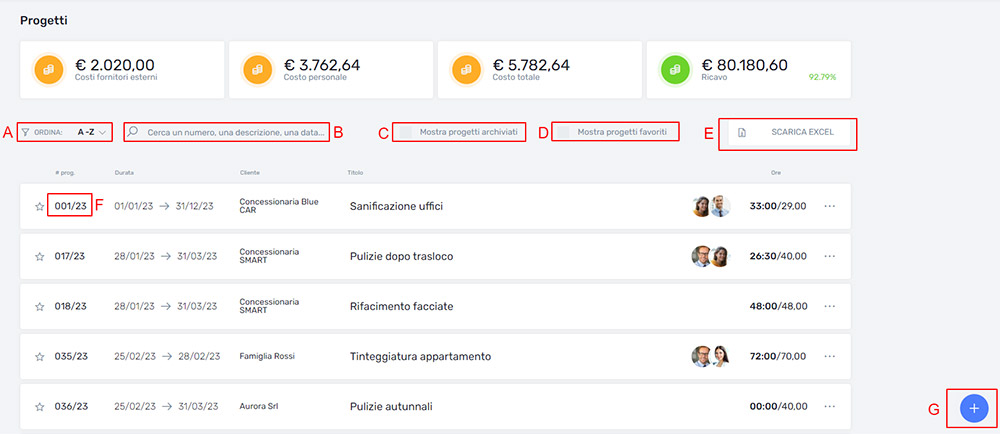
Come anticipato, cliccando su una riga di progetto (F) è possibile apportare una serie di modifiche allo stesso. Vediamole nel dettaglio.
É possibile modificare i dati generali di ogni singolo progetto, accedendo alla barra laterale sinistra (A), aggiungere o modificare le ore di lavoro, relative al progetto (C). Inserire su attività (D) e attività (E). Inserire nuove voci di costo, dalla tab “contabilità” (F).
Ogni progetto può, inoltre, essere salvato (G) e scaricato in formato excel (B).
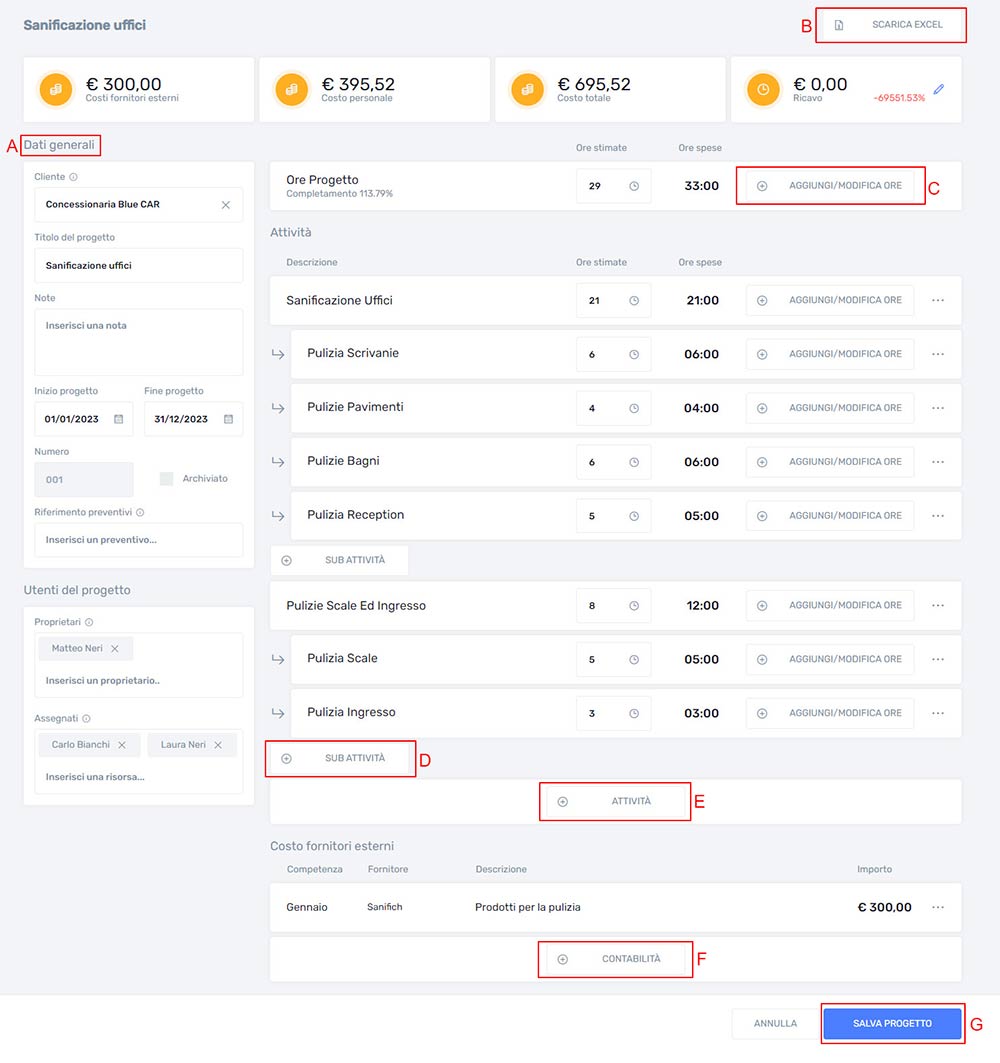
Timesheet
Pianifica il tuo lavoro e quello dei tuoi collaboratori. Il modulo Timesheet prevede la pianificazione e gestione delle commesse aziendali da un punto di vista operativo. Un’unica dashboard per avere tutto sotto controllo: task, sviluppo del progetto, tempistiche.
Questa dashboard ti permette di tenere traccia di tutte le ore di lavoro dedicate ad ogni singolo progetto.
I progetti possono essere filtrati per utenti (A) oppure per intervallo temporale (B).
Puoi scaricare la timesheet di ogni progetto in formato excel (C) e visualizzare la griglia ore completa (D).
I progetti possono, inoltre, essere ordinati alfabeticamente (E), filtrati per numero e nome di progetto (F), per data (G), o effettuando una ricerca per data, nome progetto, attività, utente ecc. (H).
Puoi, inoltre, accedere alla tab “registrazione ore” cliccando sul cursore “+” in basso a destra (I).